

(MV2018:4)
Länk till PENGVIN-guide som visar hur man arbetar i "Hantera kunder".
För information om hur man hanterar/ändrar PENGVIN Explorer-fönster, se avsnitt Anpassa skärmutseende
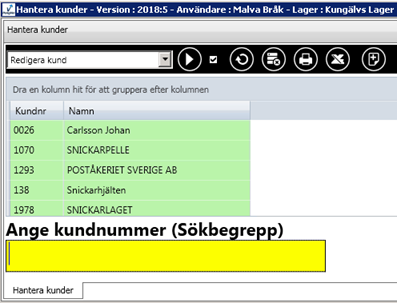
Dialogen visar de kunder som man har i sitt eget urval. Man kan i dagsläget välja att rensa urvalet helt eller delvis via dialogen.
Knappar
 Refresh, hämtar data på nytt, dvs uppdatera resultatet/databladet.
Refresh, hämtar data på nytt, dvs uppdatera resultatet/databladet.
 Används för att skapa genväg till dialogen, detta läggs som en snabbknapp
på skrivbordet (MV2018:6)
Används för att skapa genväg till dialogen, detta läggs som en snabbknapp
på skrivbordet (MV2018:6)
 Används för att öppna alla undergrupper i huvuddialogen
(MV2018:7) och i grupperade datablad (MV2018:8)
Används för att öppna alla undergrupper i huvuddialogen
(MV2018:7) och i grupperade datablad (MV2018:8)
 Används för att stänga alla undergrupper i huvuddialogen (MV2018:7)
och i grupperade datablad (MV2018:8)
Används för att stänga alla undergrupper i huvuddialogen (MV2018:7)
och i grupperade datablad (MV2018:8)
 Används för att spara ändringar som gjorts i datablad,
t ex om man flyttat kolumner eller grupperat uppgifter. Samma knapp används
också för att återställa grundinställningar om man ångrat sina ändringar.
Används för att spara ändringar som gjorts i datablad,
t ex om man flyttat kolumner eller grupperat uppgifter. Samma knapp används
också för att återställa grundinställningar om man ångrat sina ändringar.
 När man sparat ändringar i datablad är knappen grön
och visar på så sätt tydligt att förändringar är gjorda.
När man sparat ändringar i datablad är knappen grön
och visar på så sätt tydligt att förändringar är gjorda.
 Print. Skriver ut aktuellt resultat
Print. Skriver ut aktuellt resultat
 Överför resultatet till Excel
Överför resultatet till Excel
 Ny. Används för att lägga till ny kund. När man
valt "Lägg till ny kund" skapas det en kundpost med ett kundnummer
som automatiskt hämtas från kundnummerserien. Detta nummer kan ändras.
Välj kommandot "Redigera kund" och lägg till övriga kunduppgifter
samt ändra ev kundnumret vid behov.
Ny. Används för att lägga till ny kund. När man
valt "Lägg till ny kund" skapas det en kundpost med ett kundnummer
som automatiskt hämtas från kundnummerserien. Detta nummer kan ändras.
Välj kommandot "Redigera kund" och lägg till övriga kunduppgifter
samt ändra ev kundnumret vid behov.
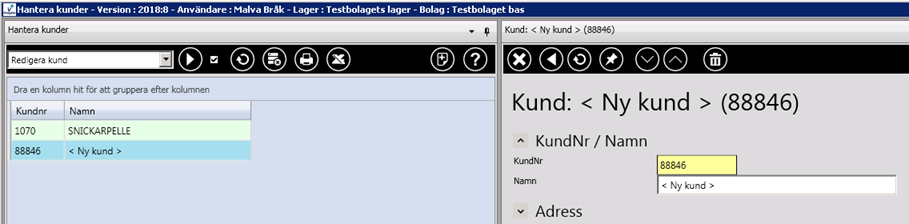

 Öppnar PENGVIN-manual. Om hjälpavsnitt saknas till
aktuell dialog öppnas hjälpen i huvudmenyn.
Öppnar PENGVIN-manual. Om hjälpavsnitt saknas till
aktuell dialog öppnas hjälpen i huvudmenyn.
 Om rutan är markerad öppnas underformulär med automatik
när annan post markeras. Även datat/resultatet i underliggande flik uppdateras
med automatik när annan post markeras.
Om rutan är markerad öppnas underformulär med automatik
när annan post markeras. Även datat/resultatet i underliggande flik uppdateras
med automatik när annan post markeras.
Om rutan inte är markerad måste man manuellt klicka på pilknappen för att starta underformulär alternativt klicka på refresh-knappen när man vill uppdatera datat.

Ett inmatningsfält för att lägga till fler kunder i eget urval har tillkommit. I dagsläget går det inte att söka fram kunder utan bara registrera genom att ange kundnummer i inmatningsfältet.

 Om rutan är markerad startas/öppnas en ny flik med
automatik när annan post markeras. Om rutan inte är markerad måste man
manuellt klicka på pil-knappen för att starta kommandot.
Om rutan är markerad startas/öppnas en ny flik med
automatik när annan post markeras. Om rutan inte är markerad måste man
manuellt klicka på pil-knappen för att starta kommandot.
Detta är en påbörjad konvertering av Accessdialogen för kundregistret/kundfrågan och redan idag kan man justera vissa uppgifter samt ta del av information. Den ersätter ännu inte fullt ut varken kundregistret eller -frågan. Se beskrivning av fönstret nedan.
Visar de godsmottagare som finns på kunden. Man har också möjlighet att lägga till, ta bort eller redigera godsmottagare i denna dialog. Se beskrivning av fönstret nedan.
Visar de kontakter som finns på kunden. Man har också möjlighet att lägga till, ta bort eller redigera kontakter i denna dialog. Se beskrivning av fönstret nedan.
Visar de nycklar som finns på kunden. Man har också möjlighet att lägga till, ta bort eller redigera nycklar i denna dialog. Se beskrivning av fönstret nedan.
Rensar bort samtliga kunder från egna urvalet.
I ett kundurval kan man välja att radera flera kunder från urvalet på en och samma gång.
Ta bort rader i en följd
Klicka på första raden som skall tas bort, hålla ner shift-tangenten
och klicka sen på sista raden som skall tas bort. Klicka på knappen "Ta
bort markerade rader".
Ta bort rader som inte ligger
i en följd
Klicka på en rad, hålla ner ctrl-tangenten och klicka på övriga rader som
skall tas bort. Klicka på knappen "Ta bort markerade rader".
Här visas alla egna (inloggad användare) samt gemensamma listor för kunder. Listor som andra användare markerat som ”egna” visas inte.
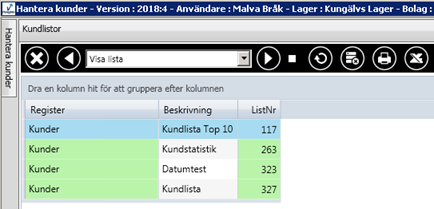
Visar vald lista i skärmen. Härifrån går det att skriva ut den på skrivare eller spara den till fil.

Detta är en påbörjad konvertering av Accessdialogen för kundregistret/kundfrågan och redan idag kan man justera vissa uppgifter samt ta del av information. Den ersätter ännu inte fullt ut varken kundregistret eller -frågan.
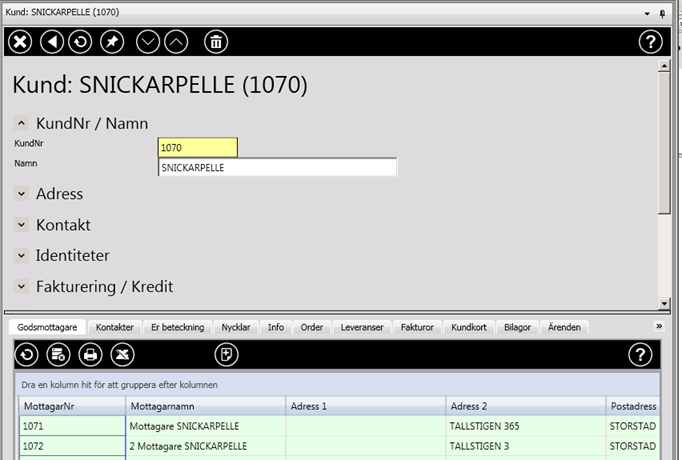
I övre delen av dialogen finns grunduppgifter som t ex kundnummer, namn, redovisningsuppgifter och kontakter indelat i olika avsnitt.
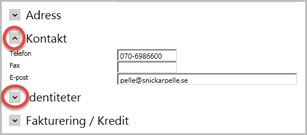
Man kan, genom att klicka på pilen (upp/ner), öppna/stänga avsnitt för
att välja vilka uppgifter man vill se. Arbetar man t ex bara med kontakter
kan man stänga identiteter, fakturering/kredit osv så att dialogen blir
renare.

Kundnummer. Sätts manuellt eller hämtas automatiskt från löpande nummerserie.
Kundens juridiska namn. Sökbart i kundsökning vid namn (F2).
Om det finns kundnamn som i kundregistret är upplagda med apostrof, byts apostrofen med automatik till accent vid registrering av order och utleverans.
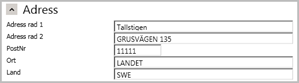
Boxadress, skrivs ut på samtliga kunddokument.
Ytterligare adressfält, skrivs ut på samtliga kunddokument.
Postnummer
Postort
Land. Skrivs ut på fakturan.

Kundens telefonnummer
Kundens faxnummer
Kundens e-postadress. Kan användas vid sändning av kopia på kvitto/följesedel till kund i samband med registrering av utleverans. Se "Sända kopia via epost".

Kundens organisationsnummer.
Kundens momsregistreringsnummer. Skrivs ut på fakturan (både Access- och RS-faktura).
Kundens EDI-adress. Unikt företagsnummer som används vid sändning av EDI-fakturor. Kan vara ett SE-nummer (används bara inom Sverige) eller ett EAN-nummer för användning internationellt.

Med kunden avtalad fakturatyp som skall föreslås på kundorder och utleverans. Påverkar samlingsnivån på faktura. Hämtas från referensregister.
Markeras om kunden ska debiteras faktureringsavgift. Storlek på faktureringsavgiften och gräns för när denna ska falla ut hämtas från systemregistret systembelopp.
Med kunden avtalat betalningsvillkor som skall föreslås på kundorder och utleverans. Hämtas från referensregister.
Kreditlimit i kundens valuta (inkl moms), dvs övre beloppsgräns för beviljad kredit. Systemet varnar enligt uppsatt kreditspärregelverk om limiten överskridits.
Kreditlimit i dagar anger hur många dagar som en/flera fakturor skall vara förfallna för att systemet ska varna/spärra för köp enligt uppsättningarna för den spärrkod kunden har angiven.
Förfallna kreditfakturor spärrar inte kunden för köp även om förfallodatum passerats med angivet antal dagar. Det betyder att just kreditfakturor inte påverkas av spärren men om kunden har en vanlig faktura som passerat förfallodatum, enl det antal dagar man angett här, spärras kunden för köp enligt spärrkodsregistret även om kunden har en kreditfaktura till ett större värde än den förfallna vanliga faktura.
Om en kund har fakturor som är förfallna med mer än det antal dagar man angett, blir kunden spärrad (enl spärrkodsregistret) även om kreditlimiten inte är uppnådd.
Kundens plusgironummer
Kundens bankgironummer
Kundanpassning. Funktionen ej aktiverad.
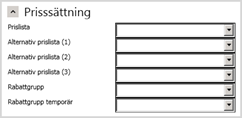
Anger om kunden är knuten till någon prislista. Om fältet är tomt söker systemet i referensregister ”Affärsområde” och därefter i systeminställningar efter prislista.
Det finns möjlighet att knyta en kund till flera prislistor. Systeminställningen (flaggan) ”Lägsta pris vid flera prislistor på kunden” styr om lägsta pris ska hämtas eller om prioritetsordningen enligt nedan ska gälla.
Prioritetsordning:
Grundläget är att ordinarie prislista används
Om den aktuella produkten saknas i ordinarie prislista används istället alternativ prislista 1
Om den aktuella produkten saknas i alternativ prislista 1 används istället alternativ prislista 2 o.s.v.
I de fall det finns en prislista på godsmottagare används den i första hand, men om produkten saknas där används istället alternativ prislista 1.
Om den aktuella produkten saknas i alternativ prislista 1 används istället alternativ prislista 2 o.s.v.
Slagning sker alltså inte mot grundprislista om det finns en prislista på vald mottagare.
Om prislista helt saknas på godsmottagaren hämtas priset i prioritetsordning enligt beskrivning ovan, dvs först grundprislista, därefter alt 1, 2 och 3.
Lägsta pris vid flera prislistor på kunden
Om flaggan ”Lägsta pris vid flera prislistor på kunden” aktiveras hämtas lägsta pris på aktuell produkt, oavsett i vilken av prislistorna den ligger (prislista på mottagare, grundprislista, alternativ prislista 1, 2 eller 3). Här kan alltså lägsta priset hämtas från grundprislistan även om man på mottagaren har angett en prislista.
Regelverket ”Bästa pris” gäller fortfarande vilket innebär att om produkten finns på en aktiv kampanj och kampanjpriset är lägre än priset i någon av prislistorna så får kunden kampanjpriset.
Anger om kunden är knuten till någon rabattgrupp. Om fältet är tomt söker systemet i första hand på godsmottagare efter rabattgrupp och därefter i systeminställningar efter generell rabattgrupp. Observera att en vanlig rabattgrupp (koden/identiteten) inte får börja på bokstaven C då denna bokstav är reserverad för hämtning av priser från centralt håll (t ex från Tools centrala avtal).
På kunden kan man välja en tillfällig rabattgrupp som gäller till ett angivet datum där funktionen för rabattsättning tar hänsyn till den tillfälliga rabattgruppen där rabattens sista datum kontrolleras mot leveransdatum. Om datum inte är angivet används inte den tillfälliga rabattgruppen.

Delar in kunden i affärsområde. Kan användas t ex vid selektering och prissättning. Hämtas från referensregister.
Det område/distrikt kunden tillhör. Selektering kan ske t ex vid skapa plockunderlag och statistiken kan fördelas per distrikt.
Välj SNI-kod ur referensregistret. SNI-koden kan anges/sökas både med hjälp av sifferkoden eller beskrivningen. SNI-koden kan anges/sökas både med hjälp av sifferkoden eller beskrivningen. SNI-koderna läggs upp/underhålls i det referensregistret för övriga referenser (Huvudmeny - Referensregister - Övrigt - Övriga referenser).
(SNI = Svensk Näringsgrens Indelning).
Kan användas som manuellt selekteringsfält i t ex Access eller liknande program. Ingen praktisk funktion i PENGVIN.
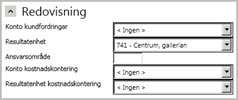
Används vid bokföring. Om fältet är tomt hämtas det generella kundfordringskontot som är uppsatt i konteringsregelverket.
Används vid bokföring. Om fältet är tomt hämtas den generella resultatenheten som är uppsatt i konteringsregelverket.
Kan användas som manuellt selekteringsfält i Access eller liknande program. Ingen praktisk funktion i PENGVIN.
Används för styrning av kontering både vid internförbrukning och internförflyttningar. Fältet används också vid försäljningskontering vid ordinarie försäljning men detta förutsätter att systeminställningen (flaggan) ”Försäljningskonto från utlev. Resultatkontering” är aktiverad. Uppgiften hämtas från kundregistret men kan ändras vid utleveransregistreringen. Saknas uppgifter på utleveransen hämtas detta från konteringsregelverket.
Används för styrning av kontering vid både internförbrukning och internförflyttningar samt ordinarie försäljning.

Krav på att beteckning ska anges vid order- och utleveransregistrering.
Krav på att beteckning ska anges vid order- och utleveransregistrering. Om rutan är markerade kan endast beteckning väljas ur listbox. Er beteckning hämtas från registret för fördefinierade beteckningar som ligger under Visa-menyn.
Krav på att referensperson ska anges vid order- och utleveransregistrering.
Krav på att referensperson ska anges vid order- och utleveransregistrering. Om rutan är markerade kan endast referensperson väljas ur listbox. Er referens hämtas från kontaktpersonsregistret.
Krav på att godsmottagare ska anges vid order- och utleveransregistrering.
Krav på att godsmottagare ska anges vid order- och utleveransregistrering. Om rutan är markerade kan endast godsmottagare väljas ur listbox. Godsmottagare hämtas från godsmottagarregistret.
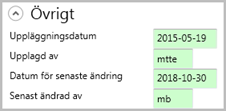
Datum då kunden lades upp i registret
Signatur för den som lagt upp kunden i registret.
Datum när senaste ändring på kunden gjordes.
Signatur för den som senast ändrat på kunden i registret.
Nedre delen av dialogen är som tidigare uppdelad i olika flikar (avsnitt). Innehållet i dessa flikar är detsamma som visas när man öppnar via funktionskommandot. Se beskrivning av flikar i respektive funktionsbeskrivning.

Mottagarnummer (Littera)
Mottagarnamn
Leveransadress
Ytterligare Leveransadressfält
Postnummer och ort
Används för att förhindra att mottagaren används vid försäljning men man vill ändå ha kvar mottagaren i registret för uppföljning.

Man kan, genom att klicka på pilen (upp/ner), öppna/stänga avsnitt för att välja vilka uppgifter man vill se. Arbetar man t ex bara med kontakter kan man stänga adress, hantering osv så att dialogen blir renare.
Mottagarnummer (Littera)
Mottagarnamn

Leveransadress
Ytterligare Leveransadressfält
Postnummer
Postort
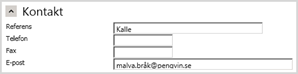
Referensperson hos godsmottagaren
Godsmottagarens telefonnummer
Godsmottagarens telefaxnummer
Godsmottagarens e-postadress. Kan användas vid sändning av kopia på kvitto/följesedel till kund i samband med registrering av utleverans. Se "Sända kopia via epost".

Anges om annan fakturatyp ska gälla på godsmottagaren än den som är angiven på kunden under avtalsfliken.
Vid registrering av order hämtas leveransvillkor i första hand från godsmottagare men om uppgift om leveransvillkor saknas på godsmottagaren hämtas värdet istället från kunden (flik Avtalsuppgifter).
Om man byter godsmottagare från en med leveransvillkor till en utan leveransvillkor ligger föregående leveransvillkor kvar.
Används om man vill ange avvikande leveranssätt på godsmottagare.
Leveranssätt hämtas i första hand från ordertyp, i andra hand från godsmottagare och i tredje hand frånkund.
Används för att förhindra att mottagaren används vid försäljning men man vill ändå ha kvar mottagaren i registret för uppföljning.
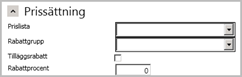
Anger om godsmottagaren är knuten till någon prislista. Om fältet är tomt söker systemet på kunden (avtalsfliken), i referensregister ”Affärsområde” och därefter i systeminställningar efter prislista.
Anges om annan rabatt ska gälla på godsmottagaren än den som är angiven på kunden under avtalsfliken.
Anges om kundrabattgruppen ovan ska generera kedjerabatt, d v s kunden får rabatt enligt rabattgrupp under avtalsfliken men om denna godsmottagare handlar ska ytterligare rabatt hämtas från här angiven rabattgrupp.
Den rabattprocent som anges här avser samtliga försäljningsrader på totala sortimentet.
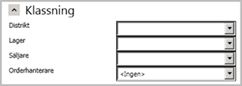
Det område/distrikt godsmottagaren tillhör. Selektering kan ske t ex vid skapa plockunderlag eller vid utskrift av reskontrajournal (med hjälp av filter).
Om denna godsmottagare ska ha leverans från annat än standardlagret anges det här.
Det finns en ny systemreferens för order och en för utleverans där respektive systemreferens har tre alternativ: "Ingen automatisk säljare”, ”Säljare från inloggad användare”, ”Säljare från kund/mottagare". Vid alternativet ”Säljare från kund/mottagare” tas säljare från godsmottagare om det finns någon uppgift där annars hämtas säljaren från kund.
Observera att om man har aktiverat systeminställningen (flaggan) ”Föreslå föregående säljare vid utleverans” ska denna användas i kombination med systeminställningens alternativ för utleverans ”Ingen automatisk säljare".
Vid uppläggning av automatorder från aktuell kund läggs dessa till en vald användares urval under förutsättning att ordern inte är komplett enligt uppsatt regelverk eller om systeminställningen (flaggan) ”Lägg alltid automatorder till urval” är aktiverad. Orderhanterare kan också anges på kund, lager eller som generell systeminställning (referens "Ansvarig användare Automat-Order".
Prioritetsordning:
1 Godsmottagare
2 Kund
3 Lager
4 Systemreferens
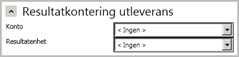
Används för styrning av kontering vid internförbrukning och internförflyttningar. Uppgift på mottagarnivå överstyr motsvarande uppgift på kund.
Används för styrning av kontering vid internförbrukning och internförflyttningar. Uppgift på mottagarnivå överstyr motsvarande uppgift på kund.
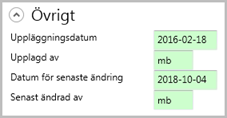
Datum då godsmottagaren lades upp i registret
Signatur för den som lagt upp godsmottagaren i registret.
Datum när senaste ändring på kunden gjordes.
Signatur för den som senast ändrat på godsmottagaren i registret.

Kontaktpersonsnummer. Löpande nummerserie som hämtas från systemregister nummerserier eller sätts manuellt.
Kontaktpersonens namn
Kontaktpersonens befattning. Hämtas från referensregister.
Markeras om kontaktpersonen ska spärras för köp
Kontaktpersonens förnamn
Kontaktpersonens efternamn
Mobilnummer
E-postadress
Boxadress
Gatuadress
Postnummer
Postort
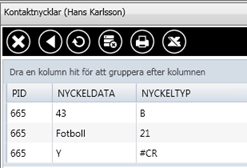
Kan användas t ex som extra sökbegrepp vid utskick.
Väljs ur listboxen. Samma nyckeltyp kan förekomma flera gånger per kund eller spärras så att den endast får finnas en gång beroende på hur det är uppsatt i referensregistret kundnycklar.
Väljs ur listboxen eller fritt textfält beroende på hur man satt upp nyckeltypen i referensregistret.
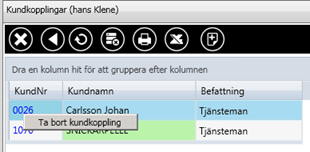
Visar vilka olika kunder vald kontaktperson är kopplad till. I denna dialog kan man lägga till (knappen med plus) en kund till kontaktpersonen men också ta bort den (högerklicka på kundnumret och välja "Ta bort kundkoppling") från en viss kund.
Tar bort kopplingen mellan aktuell kund och kontaktperson.
Tar bort kontaktpersonen från kontaktregistret.
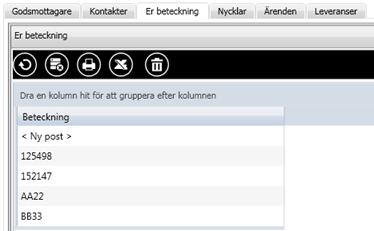
Öppnar en dialog för underhåll/upplägg av kundens fasta beteckningar. Dessa beteckningar kan sedan väljas ur listbox vid registrering av utleverans och order. Man har också möjlighet att markera på kunden att endast beteckningar från lista får anges.
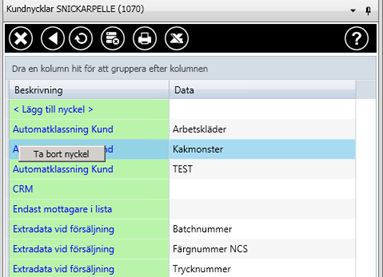
Namn på kundnyckeln. Samma nyckeltyp kan förekomma flera gånger per kund eller spärras så att den endast får finnas en gång beroende på hur det är uppsatt i referensregistret kundnycklar.
Väljs ur lista eller fritt textfält beroende på hur man satt upp nyckeltypen i referensregistret.
Obligatorisk extra info i samband med försäljning
Om en kund kräver information på specifika produkter (t ex batchnummer) i samband med försäljning kan man göra detta med hjälp av en produkt- och kundnyckeltyp. Nyckeltypen kodas #EF i både kund- och produktregistret. Se ytterligare information i avsnitt kundnycklar.
För att lägga till en ny nyckel klickar man på <Lägg till nyckel>. Då öppnas ett nytt fönster som visar de fördefinierade alternativ ("nyckeltyper") som finns. Klicka på önskad nyckel så läggs den till.

För att lägga till alternativ ("nyckeldata") till vald nyckel klickar man på nyckelnamnet så öppnas ett nytt fönster som visar de ev fördefinierade alternativ som finns att välja på. Klicka på önskat alternativ så läggs det till. I annat fall skriver man in eget värde i fältet "Data".
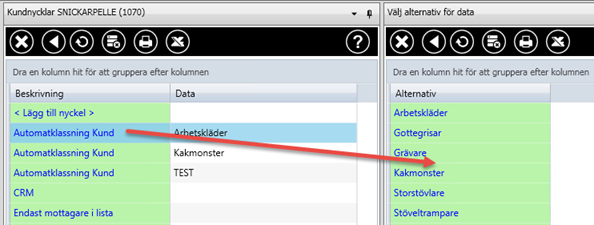
Högerklicka på den nyckel som skall tas bort från kunden och välja "Ta bort nyckel".
(MV2018:6)

Visar kundens ordrar. Ordernumret är länkat till visningsdialogen för order.
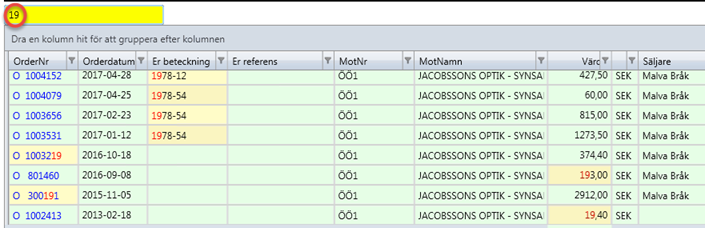
Man har möjlighet att söka fram en order genom att mata in valfritt värde (t ex ordernummer eller del av ordernummer, datum, referens osv) i sökrutan under listboxen och trycka [enter]. Sökning sker i samtliga kolumner och vid träff markeras cellen i gult med röd text.
För att återfå samtliga rader igen, töm sökrutan och tryck [enter].
(MV2018:7)
Man kan hoppa till filtreringsfältet genom att trycka [Alt][F].
(MV2018:7)
För att komma till radera tryck [Alt][D].

Visar de följesedlar, utleveransunderlag och kvitton som är registrerade på kunden.
Dokumentdatum
Nummer på dokumentet. Föregås av U för följesedel, X för utleveransunderlag och K för kontantkvitto.
Kundens beteckning på dokumentet
Kundens referens på dokumentet
Godsmottagare på dokumentet
Bruttobelopp på dokumentet
Årtal
Månad angiven både med siffror och bokstäver
(MV2018:6)

Man har möjlighet att söka fram en leverans genom att mata in valfritt värde (t ex utleveransnummer eller del av utleveransnummer, datum, referens osv) i sökrutan under listboxen och trycka [enter]. Sökning sker i samtliga kolumner och vid träff markeras cellen i gult med röd text.
För att återfå samtliga rader igen, töm sökrutan och tryck [enter].
(MV2018:7)
Man kan hoppa till filtreringsfältet genom att trycka [Alt][F].
(MV2018:7)
För att komma till radera tryck [Alt][D].
(MV2018:6)
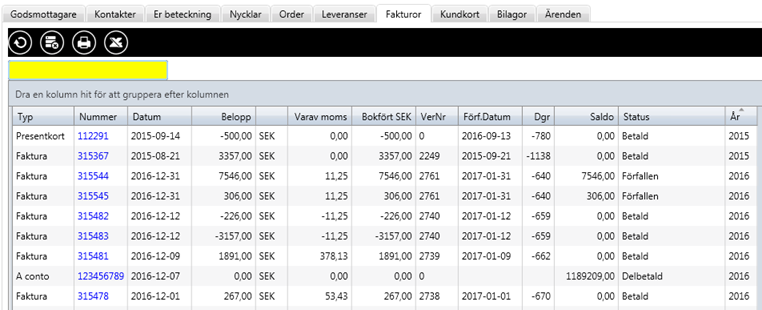
Visar kundens samliga poster i kundreskontran, dvs fakturaunderlag, fakturor, presentkort, A conto osv. Visar också vilken status de befinner sig i, dvs betalda, obetalda, delbetalda osv.
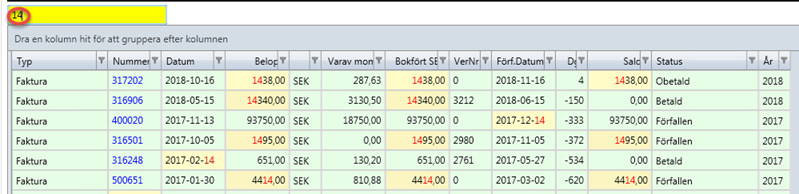
Man har möjlighet att söka fram en faktura genom att mata in valfritt värde (t ex fakturanummer eller del av fakturanummer, datum, belopp osv) i sökrutan under listboxen och trycka [enter]. Sökning sker i samtliga kolumner och vid träff markeras cellen i gult med röd text.
För att återfå samtliga rader igen, töm sökrutan och tryck [enter].
(MV2018:7)
Man kan hoppa till filtreringsfältet genom att trycka [Alt][F].
(MV2018:7)
För att komma till radera tryck [Alt][D].
(MV2018:7)
Används för att registrera kort (för identifiering) till kunden. Man kan prägla och registrera egna kundkort eller registrera kundens företags- eller identitetskort.

Man har möjlighet att söka fram ett kundkort genom att mata in valfritt värde (t ex ett nummer eller del av ett nummer, referens osv) i sökrutan under listboxen och trycka [enter]. Sökning sker i samtliga kolumner och vid träff markeras cellen i gult med röd text.
För att återfå samtliga rader igen, töm sökrutan och tryck [enter].
(MV2018:7)
Man kan hoppa till filtreringsfältet genom att trycka [Alt][F].
(MV2018:7)
För att komma till radera tryck [Alt][D].
(MV2018:8)
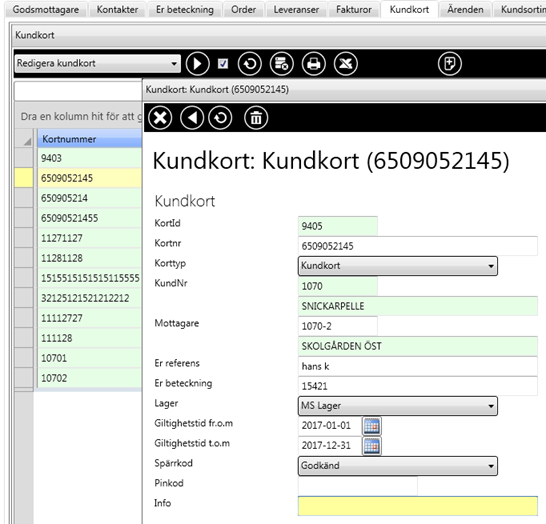
Används för att redigera/lägga till nya kundkort.
Kortnummer
Typ av kort, hämtas från referensregister (Huvudmeny - Referensregister - Kunder - Korttyper).
Anger det kundnummer som ska föreslås automatiskt vid order- och utleveransregistrering.
Anger den godsmottagare som ska föreslås automatiskt vid order- och utleveransregistrering. Om fältet är tomt hämtas den godsmottagare som angivits under avtalsfliken.
Namnet på den person kortet är registrerat på
Avser kundens beteckning, t ex order- eller rekvisitionsnummer. Uppgiften följer med till order- och utleveransregistreringen.
Anger vilket lager/vilken filial kortnumret hör till.
Kortets giltighetstid, ange från och med - till och med. Om kortet passerat sista giltighetsdatum får säljaren en varning om detta och det går inte att registrera försäljning på kortet.
Talar om hur kortinnehavaren ska hanteras vid order- och utleveransregistrering, t ex vid överskriden limit. Om detta fält är tomt gäller den kreditspärrkod som ligger i avtalsfliken på kunden. Spärrkoder hämtas från referensregister.
Används för godkännande/identifiering istället för underskrift vid elektronisk signering av utleverans.
Plats för extra information om kundkortet/kortinnehavaren
(MV2018:6)

Om det finns bilagor kopplade till kunden visas dessa i fliken. Genom att klicka på den blå länken öppnas bilagan. För att lägga till/ta bort/redigera bilagor, se avsnitt Bilagor för mer information.
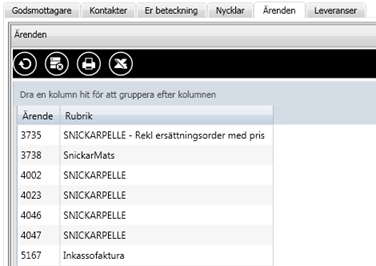
Visar ärendennummer och rubrik för aktuell kunds ärenden.
(MV2018:7)

Produktnummer för kostnaden. För att ta bort en kostnad, högerklicka på produktnumret och välj "Ta bort kostnad"
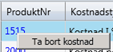
Här anges vilken typ av kostnad som avses. Typen väljs ur listboxen.
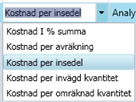 99
99
Kostnad i % summa
Kostnad i procent av summan på insedeln
Kostnad per avräkning
Anger den kostnad som läggs till för varje avräkning
Kostnad per insedel
Anger den kostnad som läggs till för varje insedel
Kostnad per invägd kvantitet
Anger den kostnad som läggs till för invägd kvantitet, dvs vägs det in 120 enheter blir det 120 kostnader av denna typ.
Kostnad per omräknad kvantitet
Anger den kostnad som läggs till för omräknad kvantitet, dvs om den omräknade kvantiteten blir 75 enheter blir det 75 kostnader av denna typ.
Produktens benämning hämtas från produktregistret och skrivs ut på avräkningen.
Ordinarie pris för kostnaden som hämtas från produktregistret.
Fast pris som överstyr ordinarie (normalt) pris på produkten
Anger om kostnaden skall ersätta eller läggas till på beräknad kostnad.
Här kan man få tillgång till alla relevanta fält från insedlar, men dessa anges i referensregistret "Definiera filter". Kontakta din PengVin-konsult för hjälp.
Alla ev kostnader som finns i de olika stegen tas med och "Lägg till/ersätt" avgör om de läggs till eller ersätter kostnaden från föregående typ.
1: Generell
2: Analys
3: Avräkningsmodell
4: Kund
5: Kontrakt
6: Insedel
Produktnummer |
Typ |
Lägg till/ersätt |
Kostnad |
Summa |
Anmärkning |
1000 |
Analys |
Lägg till |
50 |
50 |
1:a posten vid genomgång av viss produkt, där spelar det ingen roll om det är Ersätt eller Lägg till |
1000 |
Avr.modell |
Ersätt |
10 |
10 |
|
1000 |
Kontrakt |
Lägg till |
30 |
40 |
|
|
|
|
|
|
|
2000 |
Generell |
Ersätt |
200 |
200 |
1:a posten vid genomgång av viss produkt, där spelar det ingen roll om det är Ersätt eller Lägg till |
2000 |
Analys |
Lägg till |
100 |
300 |
|
2000 |
Insedel |
Lägg till |
400 |
700 |
|

Info är en flik som är förberedd för att kunna hantera textinformation knuten till kund. I dagsläget är fliken framtagen, men texterna är ännu inte kopplade till textradstyperna så tills vidare underhålls kundtexter via gamla kundregistret.